音频压缩软件哪个好
- zbt原创
- 2023-06-14 17:49:531147浏览
无论你从事什么职业,只要是和音乐相关,就都会涉及到音频文件存储,因为你需要和大量的音频接触,存储空间一定会是一个困扰你的问题,这个时候音频压缩工具就是你必备的应用程序。而当便携式播放器或其他工具不支持您的音乐文件格式时,你同样需要音频压缩软件。

无论你从事什么职业,只要是和音乐相关,就都会涉及到音频文件存储,因为你需要和大量的音频接触,存储空间一定会是一个困扰你的问题,这个时候音频压缩工具就是你必备的应用程序。而当便携式播放器或其他工具不支持您的音乐文件格式时,你同样需要音频压缩软件。更别说当你想将音频文件上传到网络社交平台时,平台对于大小的限制是你不得不面对的难题。本文将介绍PC上最佳的音频压缩工具—万兴优转,以及如何使用其快速完成压缩工作的步骤演示。
Windows和Mac上最佳的音频压缩器—万兴优转
在众多压缩工具当中,万兴优转可以为你带来最佳的使用体验。该软件是一款一站式的音视频处理工具,除了压缩音视频文件外,还提供视频格式转换、编辑、录制、DVD刻录等一系列额外功能,让你轻松完成所有视频处理需求。更重要的是万兴优转允许你在压缩前通过自定义调节视频的参数来自由调节视频的输出质量和输出大小,同时采用APEXTRANS技术的程序,压缩速度提高了30倍。
步骤1:导入音频至万兴优转
启动万兴优转点击左侧的音频转换功能,点击添加图标将本地的音频文件导入程序当中,或者你也可以直接将文件拖放至应用界面。
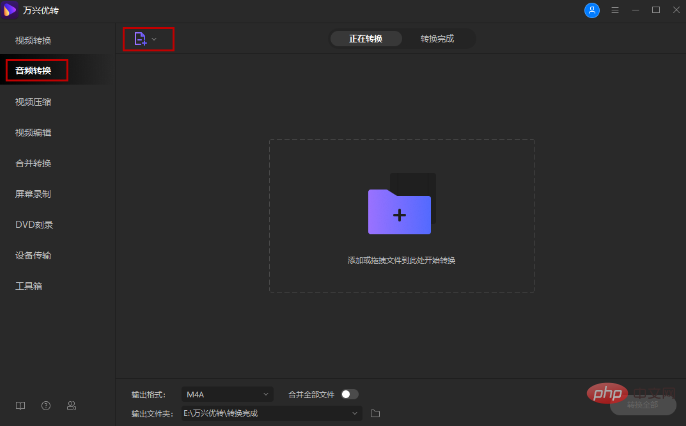
步骤2:自定义设置调节音频大小
导入文件后你可以首先选择压缩前是否需要更改音频的格式,如果你确实有更改的需求,可以点击输出格式选择你想要的格式和输出质量。
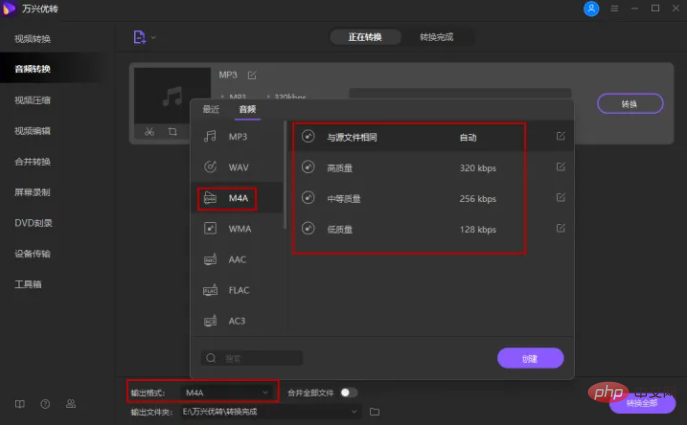
如果你需要自定义音频的设置,则可以点击旁边的创建按钮,在新的弹窗中调节编码和采样的数据,这些都将直接影响你输出的音频大小。
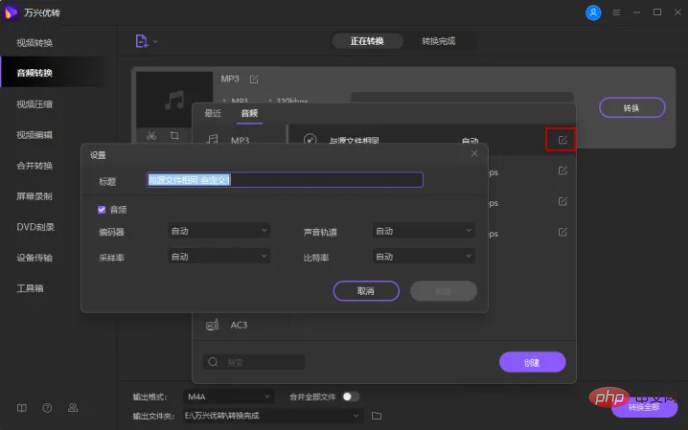
步骤3:选择存储位置并完成压缩
完成全部的设置后,点击下方的输出文件夹选择压缩后文件的存储位置,然后点击转换完成工作进程。如果你导入了批量音频文件需要压缩的话,点击右下角的转换全部即可。
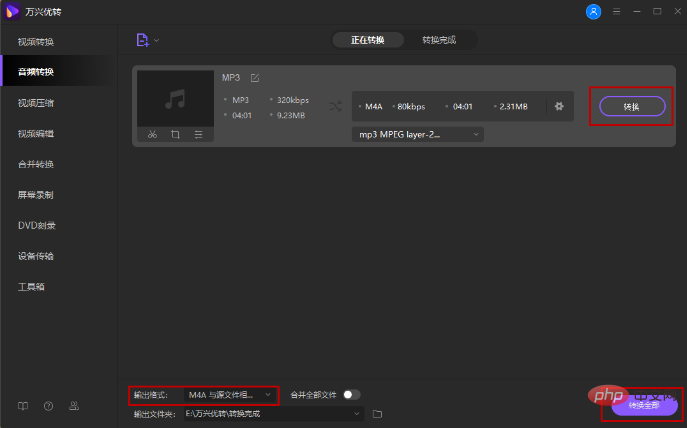
以上是音频压缩软件哪个好的详细内容。更多信息请关注PHP中文网其他相关文章!

